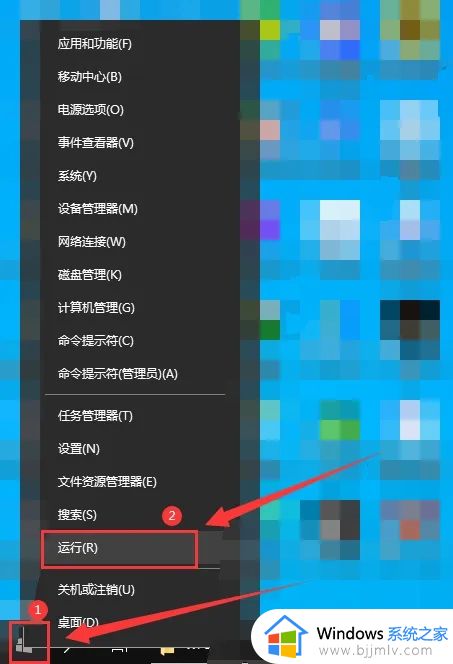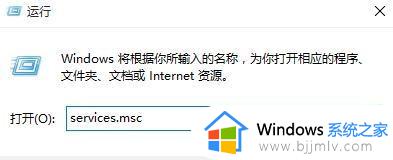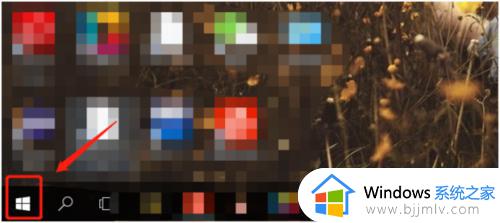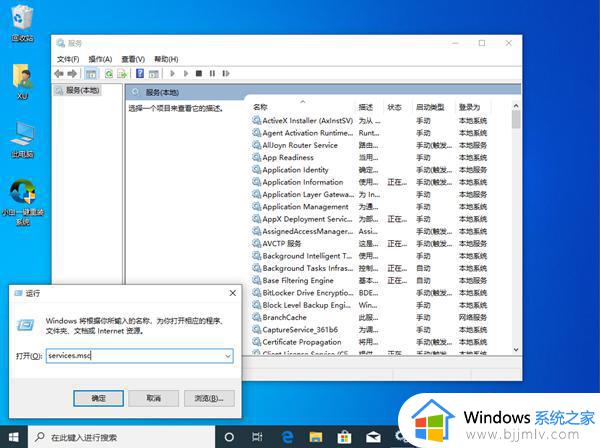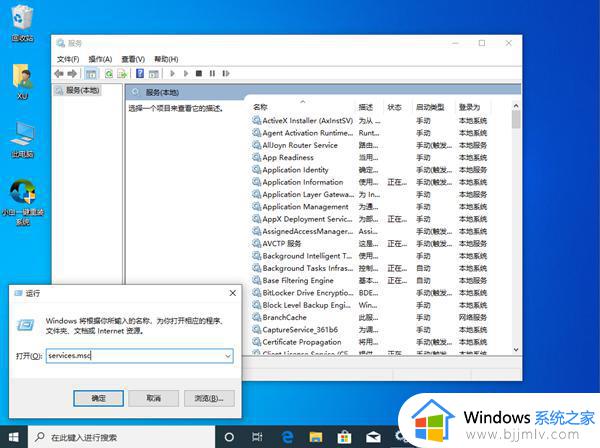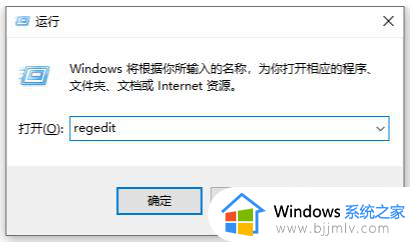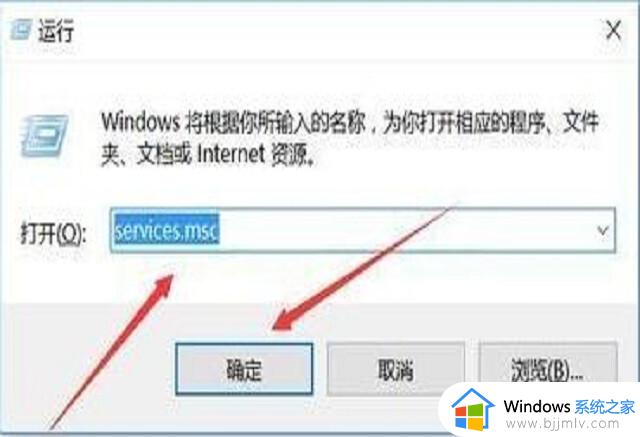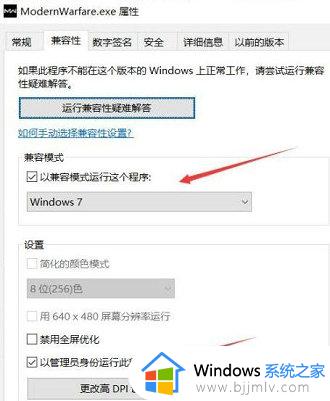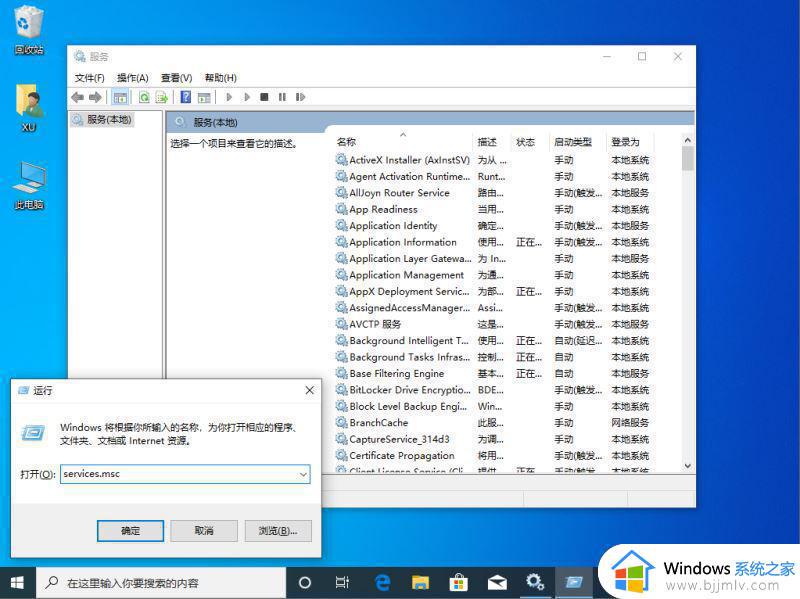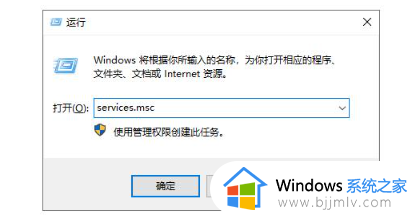win10系统安全中心不见了怎么恢复 win10安全中心找不到了处理方法
很多用户在使用win10系统时遇到了安全中心不见的问题,这给他们带来了一定的困扰,安全中心不见可能是由于系统设置出现了问题,或者是系统文件受损造成的。对此win10系统安全中心不见了怎么恢复呢?接下来就让我们一起来看看win10安全中心找不到了处理方法吧!
具体方法如下:
1、在Win10系统桌面,右键点击左下角的开始按钮,在弹出菜单中选择“运行”菜单项,或win+r快捷键打开。
2、在窗口中输入命令regedit,然后点击确定按钮运行该命令。
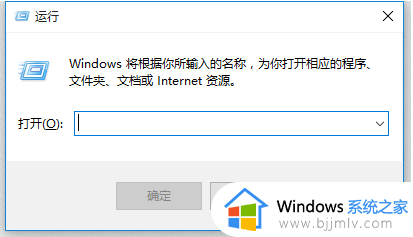
3、接下来在打开的注册表编辑器窗口中定位到计算机\HKEY_CURRENT_USER\Software\Microsoft\Windows\CurrentVersion\Run。
4、在右侧的空白位置点击右键,然后依次点击“新建/字符串值”菜单项。
5、把刚刚新建的字符串值重命名为Windows Defender。
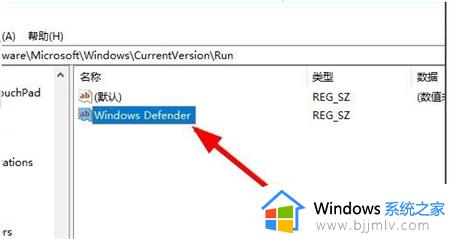
6、双击后打开该字符串的编辑窗口,在窗口中把数值数据修改为“%ProgramFiles%\Windows Defender\MSASCui.exe”-runkey,最后点击确定按钮。重新启动计算机后,可以发现Windows Defender的图标已显示出来了。
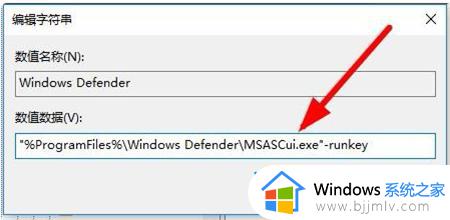
以上就是win10安全中心找不到了处理方法的全部内容,有需要的用户就可以根据小编的步骤进行操作了,希望能够对大家有所帮助。